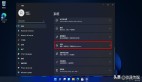首先正确地将打印纸张放入到打印机的进纸槽中,并将打印机的通电电源切断,同时按下打印机控制面板中的高速打印按键不放,之后重新接通打印机电源。随后,打印机就自动将打印纸张卷入进去,并开始打印自检报告内容,这时笔者发现先前的乱码字符全部消失了,打印出来的字符全部都正常了,很显然打印机设备在硬件方面是不存在任何故障的。
通过这种方法排查之后,出现乱码故障的原因很有可能是打印机和本地计算机之间的物理连接不正常,于是笔者打算重新换用新的打印连接线缆试试;说干就干,笔者立即动手到其他办公室中临时拔来了一根打印机连接线缆,并用该线缆替换掉办公室打印机中的原有打印线缆,重新尝试打印操作后,发现打印出来的内容果然正常了,至此打印机出现乱码字符的故障就被快速地解决了。
虽然打印故障被快速地排除了,但是笔者对其故障原因仍然有点疑惑不解,毕竟打印机的物理线缆如果不频繁插拔的话,一般是很难发生损坏的;后来同事告诉笔者说,办公室中的这台打印机设备刚刚从市场中购买回来的时候,并没有随机购买原装并口打印连接线缆,而是使用的以前旧打印机中的连接线缆,由于旧打印线缆工作的时间太长,内部的连接芯线可能已经发生了严重的老化现象,从而导致了打印机打印出来的内容经常都是一些奇怪的字符。
由于打印机使用了一根有故障的物理连接线缆,这让笔者在排除打印故障的过程中多走了许多弯路,事实上我们不难总结这样一个打印故障排除技巧:善于使用打印机的脱机检查功能,可以快速地判断打印机是否存在硬件问题;在使用该方法排除打印故障时,我们可以将打印机设备看成是一个独立的个体,排除了其他因素引起的打印干扰,从而缩小了故障排除范围,提高了故障排查速度;所以,我们日后在解决打印故障的过程中,不一定非要按照先软后硬的排查原则,也可以适当变换思路,如此一来才能在排查打印故障的时候少走弯路,提高打印故障的解决效率。
小提示:
在确认打印操作正确的前提下,打印机要是突然打印出乱码内容的话,那么我们就要首先怀疑本地计算机系统中是否感染病毒了,因为病毒的突然发作常常是突发性乱码产生的最根本原因。因此当我们不幸碰到突发性打印乱码故障时,一定不要有任何犹豫,及时“请”来最新版本的杀毒程序,将其安装到与打印机直接相连的计算机系统中,之后对该系统进行彻底全面地清杀操作;待所有病毒全部被清除干净后,我们可以再尝试执行一下打印操作,看看之前出现的打印乱码故障有没有消失,要是乱码现象随之消失的话,那就意味着网络病毒就是引起打印机发生乱码故障的“罪槐祸首”。为了避免病毒的再次“袭击”,我们一定要在清除完本地计算机系统中的病毒之后,及时启动本地系统中的防火墙程序,来保护打印操作以及本地系统的安全。
【编辑推荐】